Chromeで新しいタブを開いたとき、画面の下にニュース記事が表示されるのを見たことはありませんか?
これは「Discover」という機能で、あなたの興味に合わせたニュースを自動で表示してくれるんです。便利な機能ですが、表示されない、表示したくない、もっとカスタマイズしたいなど、設定方法が分からなくて困っている方も多いのではないでしょうか。
実はChromeのニュース表示は、簡単な設定で表示・非表示を切り替えたり、興味のあるトピックだけを表示したりできます。拡張機能を使えば、さらに本格的なニュースリーダーとしても活用できるんですよ。
この記事では、Chromeでニュースを表示する方法から、カスタマイズ、非表示設定、おすすめの拡張機能まで、初心者の方にも分かりやすく解説していきます。自分好みのニュース環境を作りましょう!
Chromeのニュース表示機能「Discover」とは?

まず、Chromeに標準搭載されているニュース機能について理解しましょう。
Discoverフィードの特徴
Discoverは、Googleが提供するパーソナライズされたニュースフィード機能です。
表示される場所
- 新しいタブを開いたときの下部
- スマホ版Chromeのホーム画面
どんなニュースが表示されるか
- あなたの検索履歴に基づいた記事
- 位置情報から判断されたローカルニュース
- 人気のトピック
- フォローしているトピック
AIが自動的に、あなたが興味を持ちそうな記事を選んで表示してくれるんです。
Discoverのメリット
なぜこの機能が便利なのか、その理由を見てみましょう。
1. 時間の節約
わざわざニュースサイトを開かなくても、新しいタブを開くだけで最新情報をチェックできます。
2. パーソナライズ
自分の興味に合った記事だけが表示されるので、読みたい情報にすぐアクセスできます。
3. 発見の楽しさ
普段チェックしないメディアの記事も表示されるため、新しい情報源と出会えるんです。
4. 無料で使える
追加料金や登録なしで、誰でも利用できます。
Discoverのデメリット
便利な反面、気になる点もあります。
1. プライバシーの懸念
検索履歴や位置情報を使っているため、個人情報の利用が気になる方もいるでしょう。
2. 興味のない記事の表示
AIの判断が完璧ではないため、的外れな記事が表示されることもあります。
3. 画面を占有
新しいタブがニュースで埋まるため、シンプルな画面を好む方には邪魔に感じられます。
4. 作業の妨げ
ついついニュースを読んでしまい、本来の作業から脱線することも…
メリットとデメリットを理解した上で、自分に合った設定を選びましょう。
【パソコン版】Chromeでニュースを表示する方法
パソコン版Chromeでニュースを表示・設定する手順を解説します。
ニュースが表示されない場合の対処法
新しいタブを開いてもニュースが出ない場合は、以下を確認してください。
手順1:Googleアカウントにログインする
Discoverフィードは、Googleアカウントにログインしている必要があります。
- Chromeの右上にあるアイコンを確認
- ログインしていない場合は「ログイン」をクリック
- Googleアカウントでサインイン
手順2:ニュース表示設定を確認
- 新しいタブを開く
- 右下にある「設定」(歯車アイコン)をクリック
- 「カードを表示」がオンになっているか確認
- オフの場合はトグルをオンにする
これでニュースが表示されるはずです。
手順3:地域設定を確認
ニュースは地域によって表示される場合とされない場合があります。
- Chromeの設定を開く
- 「検索エンジン」を選択
- アドレスバーで使用する検索エンジンがGoogleになっているか確認
ニュースのカスタマイズ方法
表示される記事の内容を自分好みに調整できます。
興味のあるトピックをフォロー
- ニュースカードの右下にある「︙」をクリック
- 「このトピックをもっと見る」を選択
- または「○○をフォロー」をクリック
フォローしたトピックの記事が優先的に表示されるようになります。
興味のない記事を非表示
- 記事カードの右下「︙」をクリック
- 「このような記事を表示しない」を選択
- 理由を選択(興味がない、すでに読んだ、など)
この操作を繰り返すことで、精度が向上していきますよ。
特定の情報源をブロック
- 記事カードの右下「︙」をクリック
- 「○○(サイト名)の記事を表示しない」を選択
そのニュースサイトからの記事が表示されなくなります。
ニュースの表示頻度を調整
記事の量を調整することもできます。
表示される記事数
デフォルトでは、スクロールすると次々に記事が読み込まれます。
表示を減らす方法
- 新しいタブの設定(歯車アイコン)を開く
- 「カードを表示」の下にある「カスタマイズ」
- 表示する記事のカテゴリーを選択
不要なカテゴリーのチェックを外すと、表示される記事が減ります。
【スマホ版】Chromeでニュースを表示する方法
スマートフォン版Chromeでの設定方法を見ていきましょう。
Android版Chromeのニュース表示
Android版では、ホーム画面にDiscoverフィードが表示されます。
表示されない場合の対処法
- Chromeアプリを開く
- 右上の「︙」をタップ
- 「設定」を選択
- 「ホームページ」をタップ
- 「Chromeを開いたときに表示するページ」を確認
- Discoverがオンになっているか確認
ニュースのカスタマイズ
- 記事を長押し
- メニューから選択
- 「このような記事を表示しない」
- 「○○をフォロー」
- 「○○の記事を表示しない」
パソコン版と同様の操作ができます。
表示をオフにする方法
- 設定画面を開く
- 「ホームページ」を選択
- 「Chromeを開いたときに表示するページ」で「Discover」をオフ
これでシンプルなホーム画面になります。
iOS版Chromeのニュース表示
iPhone・iPad版では、機能が限定的です。
現状の仕様
iOS版ChromeにはDiscoverフィードが標準では搭載されていません。
代替方法
- Googleアプリをインストール
- Googleアプリ内でニュースを確認
- またはSafariでGoogle検索を使う
iOS版Chromeでニュース機能を使いたい場合は、今後のアップデートを待つ必要があります。
Chromeでニュースを非表示にする方法
ニュース表示が邪魔に感じる方向けの非表示設定です。
パソコン版での完全非表示
方法1:設定から無効化
- 新しいタブを開く
- 右下の「設定」(歯車アイコン)をクリック
- 「カードを表示」をオフにする
これだけでニュースが完全に非表示になります。
方法2:拡張機能で新しいタブをカスタマイズ
後述する拡張機能を使えば、新しいタブの見た目を完全に変更できます。
Android版での非表示
手順
- Chromeアプリを開く
- 右上の「︙」→「設定」
- 「ホームページ」を選択
- 「Discover」をオフにする
または
- ホーム画面で下にスクロール
- ニュースフィードの上部にある「設定」
- 「Discoverフィードを表示」をオフ
一時的に非表示にする方法
完全にオフにせず、今だけ見えなくしたい場合もありますよね。
パソコン版
- 新しいタブを開く
- ページの一番下までスクロール
- ニュースエリアの上にある「︿」(上向き矢印)をクリック
ニュースが折りたたまれて、必要なときだけ開けるようになります。
Android版
残念ながら、一時的な折りたたみ機能はありません。完全なオン/オフのみです。
おすすめChrome拡張機能でニュースを表示
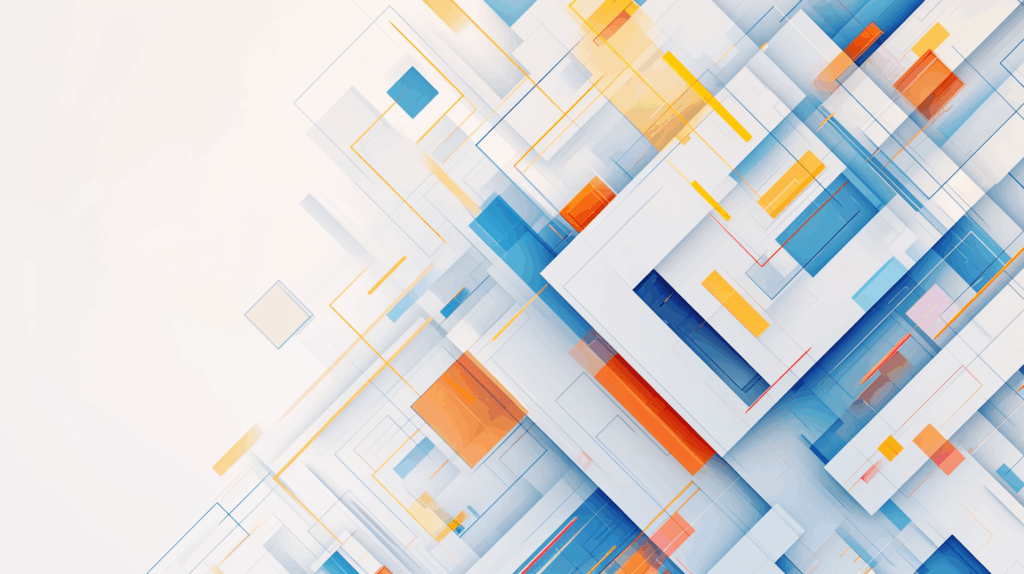
より高機能なニュース表示を求める方には、拡張機能がおすすめです。
1. Feedly(フィードリーダーの定番)
RSSフィードを使って、お気に入りのサイトの更新を一箇所で確認できます。
特徴
- 好きなサイトやブログを登録
- カテゴリー分けして整理可能
- 未読管理機能
- モバイルアプリとの同期
使い方
- Chromeウェブストアで「Feedly」を検索
- インストール
- アカウントを作成
- フォローしたいサイトを追加
RSS(アールエスエス)とは
ウェブサイトの更新情報を配信する仕組みのことです。RSSを使えば、複数のサイトの新着記事を一箇所でチェックできます。
2. Momentum(美しい新しいタブ)
ニュースではなく、インスピレーションを与える画像と情報を表示します。
特徴
- 美しい風景写真が日替わり
- To-doリスト機能
- 天気予報表示
- 名言や格言の表示
ニュース要素
直接的なニュース表示はありませんが、リンクセクションにニュースサイトを登録できます。
3. Inoreader(高機能RSSリーダー)
Feedlyより高度な機能を持つRSSリーダーです。
特徴
- 複雑なフィルタリング機能
- 自動化ルール
- 複数アカウント対応
- オフライン閲覧
こんな人におすすめ
- 大量のフィードを管理したい
- 細かくカスタマイズしたい
- プロフェッショナルな情報収集
4. Newsify(シンプルなニュースリーダー)
初心者でも使いやすい、シンプルなニュース拡張機能です。
特徴
- 見やすいタイル表示
- カテゴリー別整理
- 日本語対応
- 軽量で動作が速い
設定が簡単
インストール後、興味のあるカテゴリーを選ぶだけで使い始められます。
5. Tabliss(カスタマイズ可能な新しいタブ)
新しいタブを自分好みにカスタマイズできる拡張機能です。
特徴
- 背景、時計、天気などを自由に配置
- RSSウィジェットでニュース表示
- ミニマルなデザイン
- 完全無料
ニュース表示の設定
- Tablissをインストール
- 設定画面でRSSウィジェットを追加
- フィードURLを入力
- 表示位置やスタイルを調整
自分だけの理想的なホーム画面が作れますよ。
特定のニュースサイトを常に表示する方法
お気に入りのニュースサイトに素早くアクセスしたい場合の設定です。
ブックマークバーの活用
手順
- ニュースサイトを開く
- アドレスバー右側の星マークをクリック
- 「保存先」で「ブックマークバー」を選択
- 「完了」をクリック
ブックマークバーが表示されていない場合:
- Ctrl + Shift + B(Windows)
- Command + Shift + B(Mac)
これで常にニュースサイトへのリンクが表示されます。
新しいタブのショートカット
Chromeの新しいタブには、よく訪問するサイトのショートカットが表示されます。
よく使うサイトに設定
- 新しいタブを開く
- ショートカットの「追加」ボタンをクリック
- ニュースサイトの名前とURLを入力
- 「完了」をクリック
既存のショートカットを編集
- ショートカットの右下「︙」をクリック
- 「編集」を選択
- 名前やURLを変更
最大8つまで設定できます。
ホームボタンでニュースサイトを開く
設定方法
- Chromeの設定を開く
- 「デザイン」を選択
- 「ホームボタンを表示する」をオン
- 「カスタムウェブアドレスを入力」を選択
- ニュースサイトのURLを入力
アドレスバー左側にホームアイコンが表示され、クリックするとニュースサイトが開きます。
ニュース表示に関するトラブルシューティング
よくある問題と解決方法を紹介します。
問題1:ニュースが全く表示されない
原因と対処法
1. ログインしていない
- Googleアカウントでログインが必要
- 右上のアイコンから確認
2. 設定がオフになっている
- 新しいタブの設定で「カードを表示」を確認
- オフの場合はオンにする
3. 地域が対応していない
- 一部の国や地域では利用できません
- VPNを使用している場合はオフにしてみる
4. 企業や学校の管理ポリシー
- 組織で管理されているデバイスでは無効化されている可能性
- IT部門に確認
問題2:同じ記事ばかり表示される
対処法
1. フィードバックを送る
既読の記事や興味のない記事に対して:
- 「︙」→「このような記事を表示しない」
- 「すでに読んだ」を選択
2. 閲覧履歴をクリア
AIは閲覧履歴を参考にするため、古い履歴が影響している可能性があります。
- Ctrl + H で履歴を開く
- 「閲覧履歴データの削除」
- 期間を選んで削除
3. 新しいトピックをフォロー
現在フォローしているトピックの幅を広げてみましょう。
問題3:表示速度が遅い
対処法
1. キャッシュをクリア
- Ctrl + Shift + Delete
- 「キャッシュされた画像とファイル」を選択
- 「データを削除」
2. 拡張機能を確認
拡張機能が多すぎると動作が重くなります。
- chrome://extensions/ にアクセス
- 不要な拡張機能を無効化または削除
3. Chromeを最新版に更新
- 「︙」→「ヘルプ」→「Google Chromeについて」
- 自動的にアップデートが開始
問題4:不適切なコンテンツが表示される
対処法
1. セーフサーチを有効化
- google.com にアクセス
- 設定→「検索設定」
- 「セーフサーチをオンにする」
2. フィードバックを送る
不適切な記事に対して:
- 「︙」→「この記事について報告」
- 理由を選択して送信
3. 情報源をブロック
問題のあるサイトからの記事を完全にブロックできます。
よくある質問と回答
Q1:ニュースの言語を変更できますか?
A:はい、Googleアカウントの言語設定に依存します。
変更方法
- google.com にアクセス
- 右上の設定→「検索設定」
- 「言語」セクションで希望の言語を選択
- 保存
Chromeの表示言語も合わせて変更すると、より適切なニュースが表示されます。
Q2:特定の時間帯だけニュースを非表示にできますか?
A:Chrome標準機能では時間指定はできません。
代替案
拡張機能「StayFocusd」などを使えば、特定の時間帯に特定のサイトやコンテンツをブロックできます。ただし、新しいタブのニュース表示に対しては効果が限定的です。
最も簡単なのは、集中したい時間帯は手動で「カードを表示」をオフにすることです。
Q3:複数のGoogleアカウントでニュースの設定は共有されますか?
A:いいえ、アカウントごとに独立しています。
各Googleアカウントは、それぞれ独自の:
- フォローしているトピック
- ブロックしている情報源
- 興味の設定
これらを保持しています。プロファイルを切り替えると、それぞれのアカウントに合わせたニュースが表示されますよ。
Q4:オフラインでもニュースは表示されますか?
A:いいえ、インターネット接続が必要です。
Discoverフィードはリアルタイムで記事を取得するため、オフラインでは表示されません。
オフラインでニュースを読みたい場合は:
- Pocketなどの「後で読む」サービスを使う
- ニュースアプリでオフライン保存機能を使う
Q5:広告とニュースの区別がつきません
A:Discoverフィードには広告が含まれる場合があります。
見分け方
広告には通常、以下の表示があります:
- 「広告」または「Ad」のラベル
- 「スポンサー」の表記
- 記事カードの上部や隅に小さく記載
通常のニュース記事には、情報源(ニュースサイト名)だけが表示されます。
ニュース表示を快適に使うコツ
最後に、Chromeのニュース機能を効果的に活用するヒントをお伝えします。
1. 積極的にフィードバックを送る
AIの精度を上げるために、こまめに反応しましょう。
効果的なフィードバック
- 興味のある記事:「このトピックをもっと見る」
- 興味のない記事:「このような記事を表示しない」
- 不適切な記事:「報告」
1週間ほど続けると、表示される記事の質が明らかに向上します。
2. 定期的にフォローリストを見直す
興味は時間と共に変わるものです。
月に一度程度、フォローしているトピックを確認して:
- 興味がなくなったものは削除
- 新しく興味を持ったものを追加
常に自分の現在の興味に合わせておきましょう。
3. 情報源の多様性を保つ
同じ視点の記事ばかりにならないよう、様々な情報源をフォローすることをおすすめします。
バランスの取れた情報収集
- 大手メディアと独立系メディア
- 国内ニュースと国際ニュース
- 一般ニュースと専門ニュース
多角的な視点を持つことで、より深い理解につながりますよ。
4. 時間を決めてチェック
ニュースは際限なく読めてしまうので、時間を決めることが大切です。
おすすめの習慣
- 朝:5分だけニュースチェック
- 昼休み:10分のニュースタイム
- 夜:寝る前の5分
タイマーをセットして、決めた時間で切り上げる習慣をつけましょう。
まとめ:自分に合ったニュース環境を作ろう
Chromeでニュースを表示する様々な方法を紹介してきました。
標準機能(Discover)を使う場合
- Googleアカウントでログイン
- 「カードを表示」をオンに
- フィードバックで記事の質を向上
カスタマイズしたい場合
- 興味のあるトピックをフォロー
- 不要な情報源をブロック
- 表示カテゴリーを調整
非表示にしたい場合
- 「カードを表示」をオフ
- 拡張機能で新しいタブをカスタマイズ
より高機能を求める場合
- Feedlyなどの拡張機能
- RSSリーダーの活用
- ニュース専用アプリの併用
ニュース表示は、便利に使えば情報収集の強力なツールになります。でも、必要なければオフにしてシンプルに使うのも一つの選択です。
この記事を参考に、自分のスタイルに合ったニュース環境を作ってください。効率的な情報収集で、毎日をもっと充実させましょう!








コメント